PPT文字怎样设置不规则双色效果
1、点击编辑区域上方菜单栏中的插入,点开文本框下拉箭头,选择绘制横排文本框。
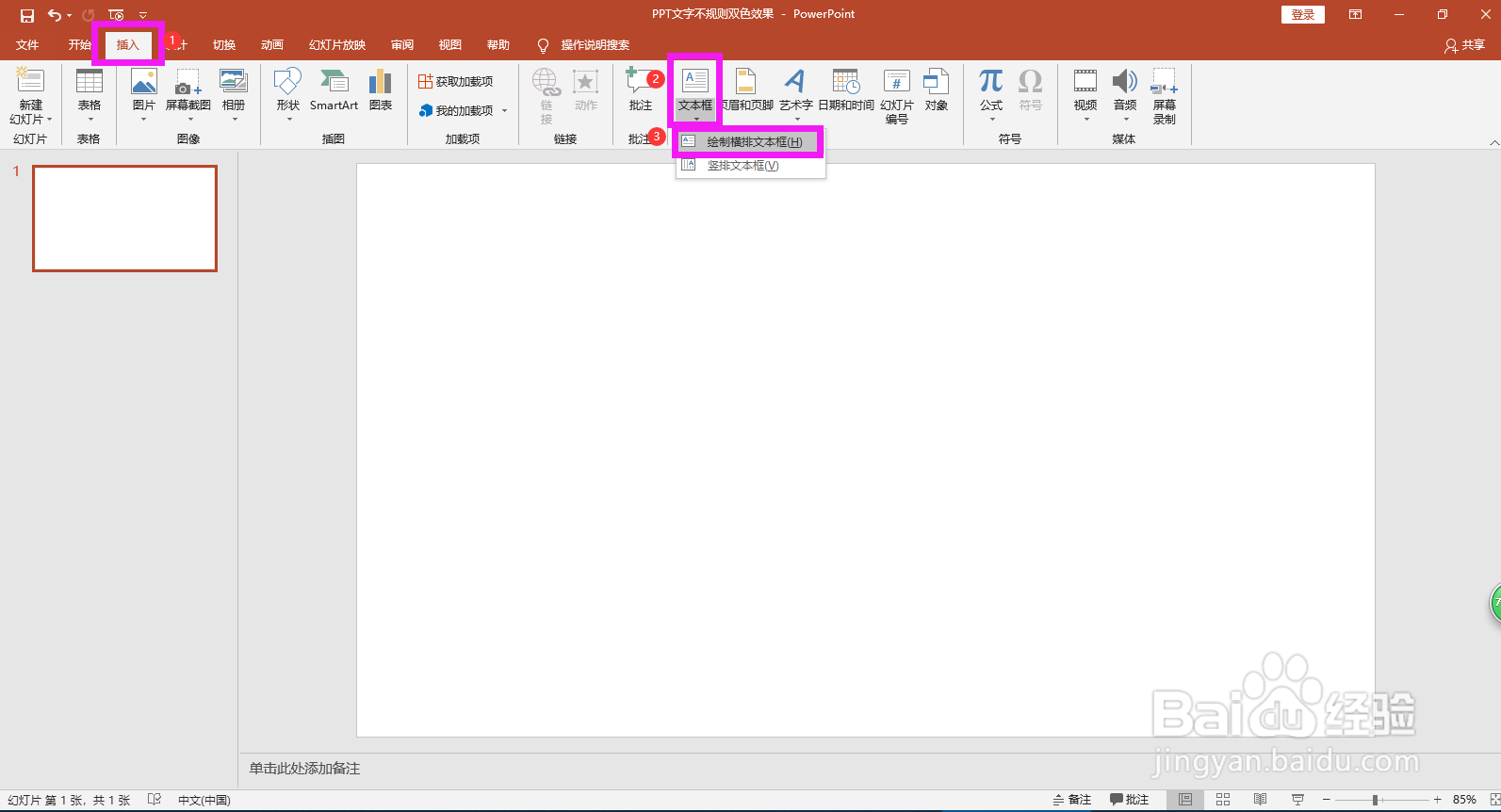
2、绘制一个文本框,输入想要的文字,在字体选项区域设置字体/字号/加粗。
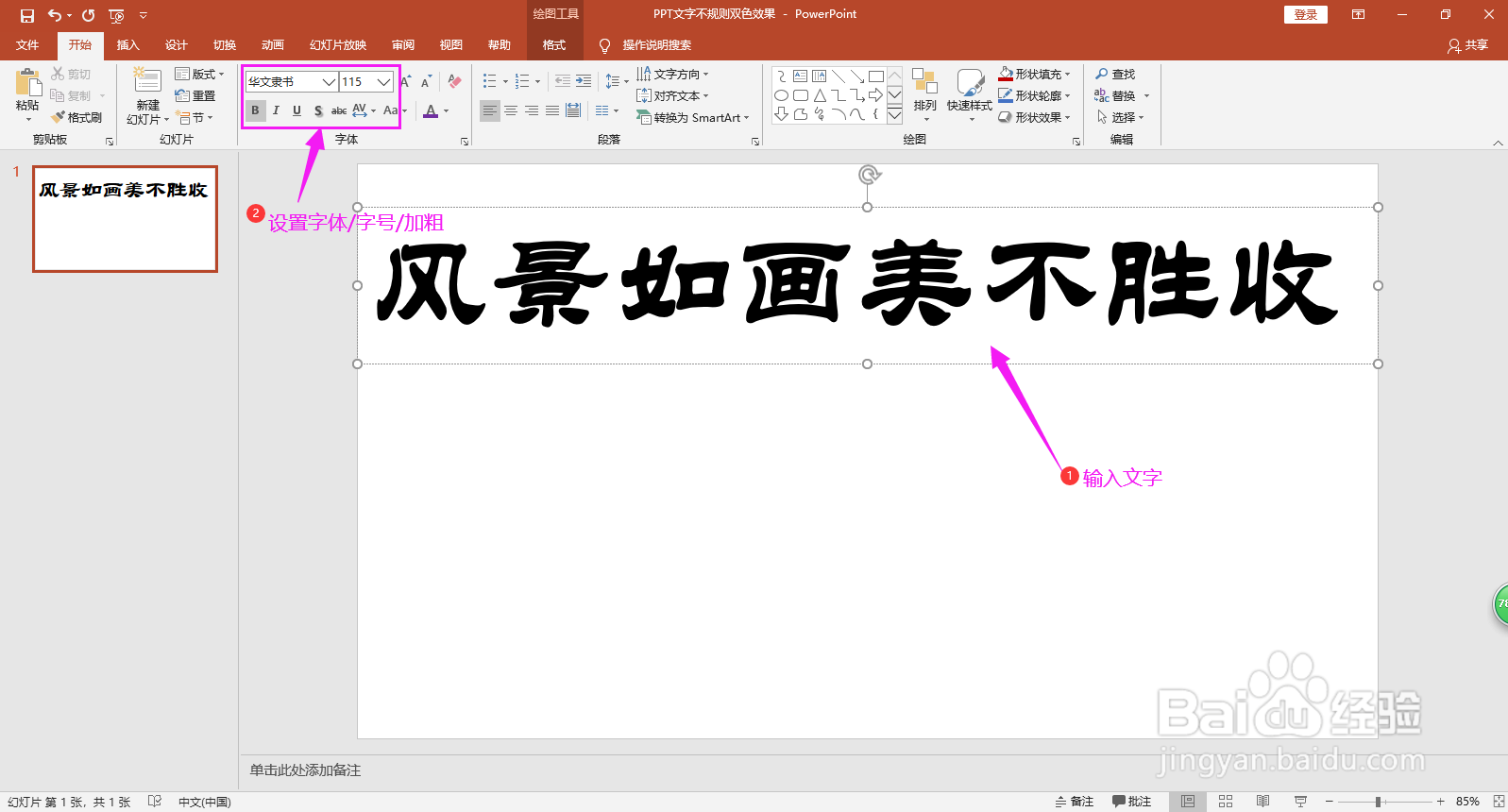
3、文字的格式设置完成后,按住Ctrl键向下拖动文本框,复制一个出来。
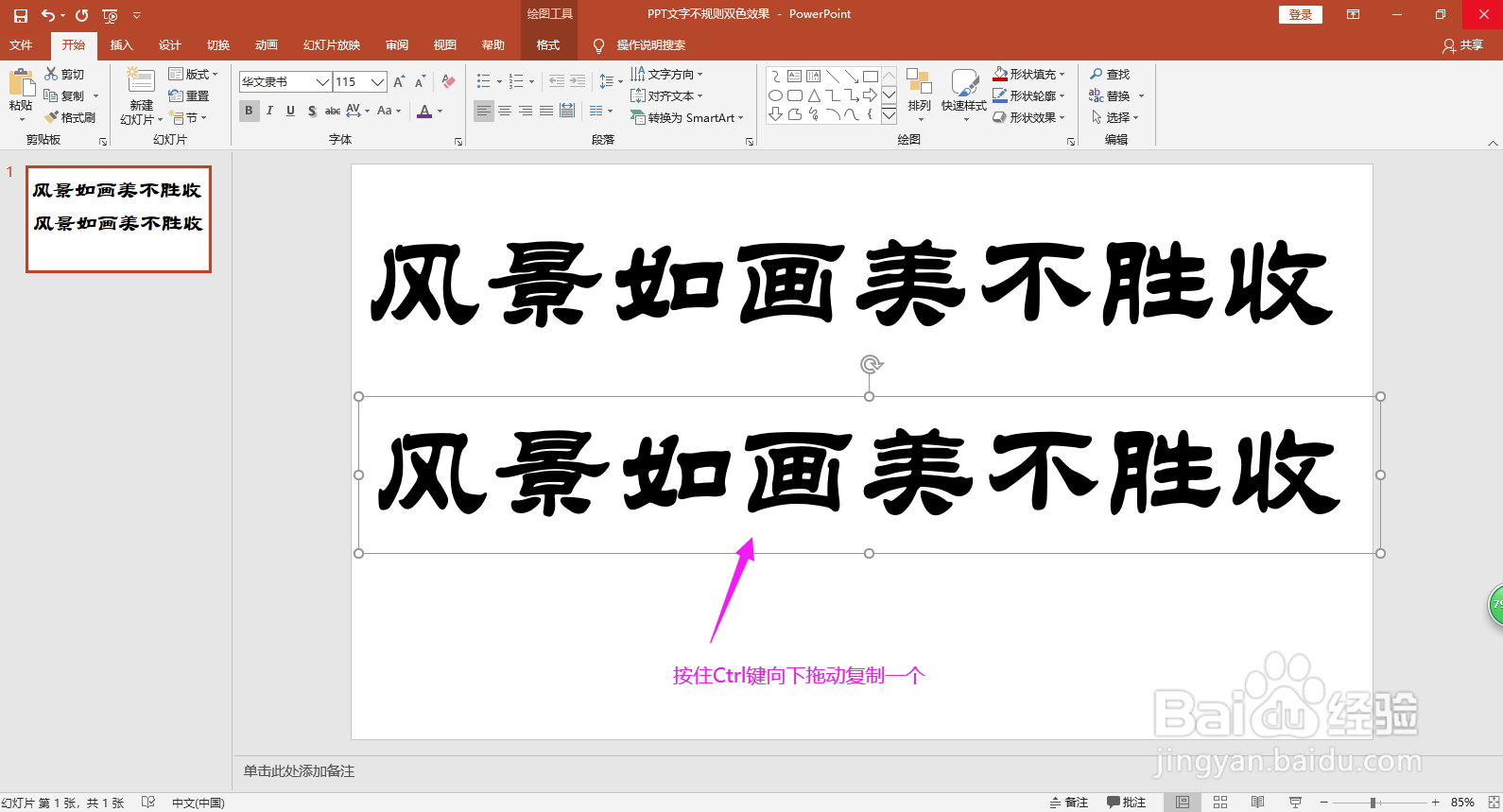
4、在菜单栏上点击插入,点开形状下拉箭头,选择如下图所示的不规则形状。
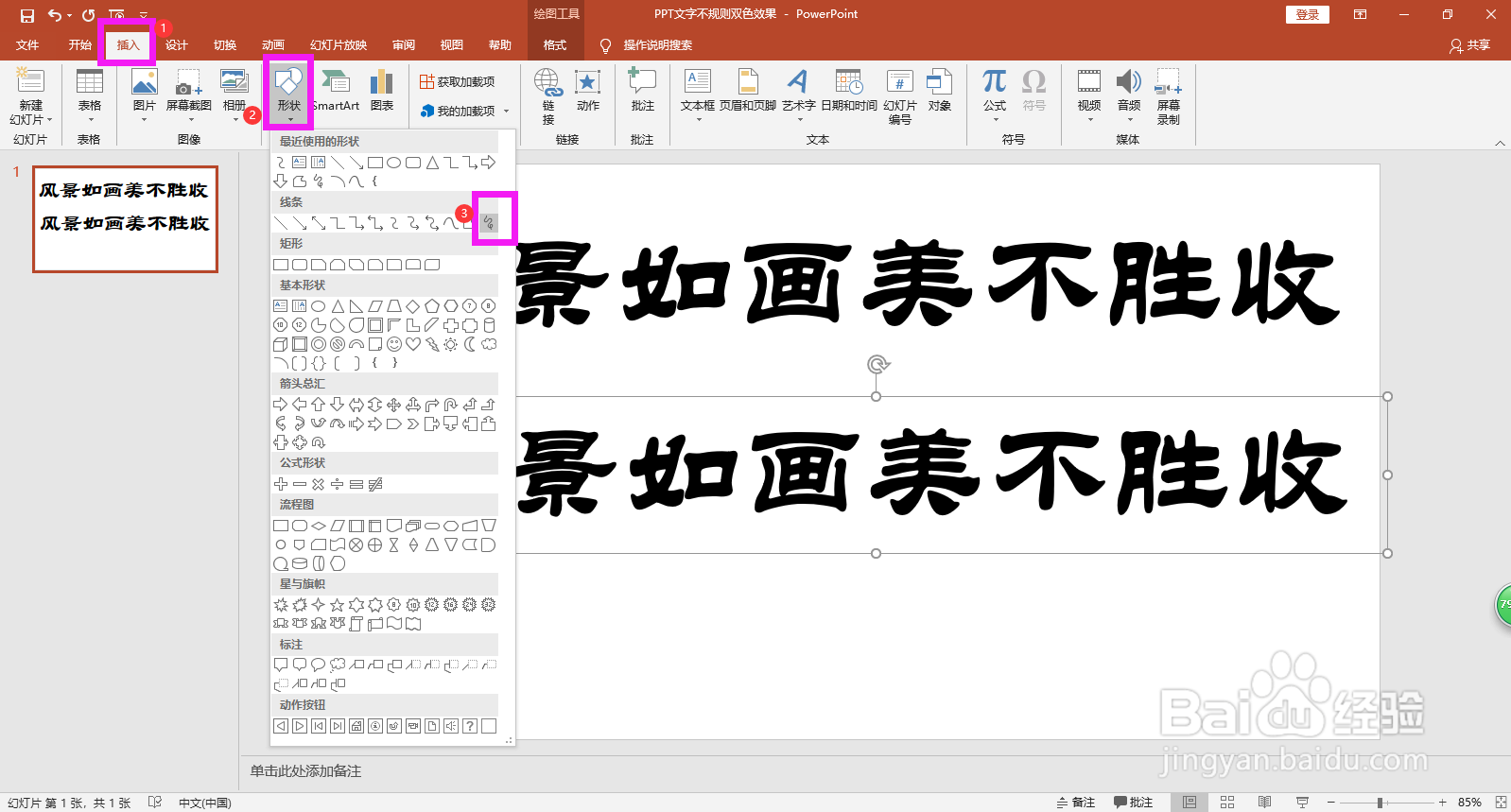
5、如下图所示,在复制出来的文本框上绘制一个不规则的形状。
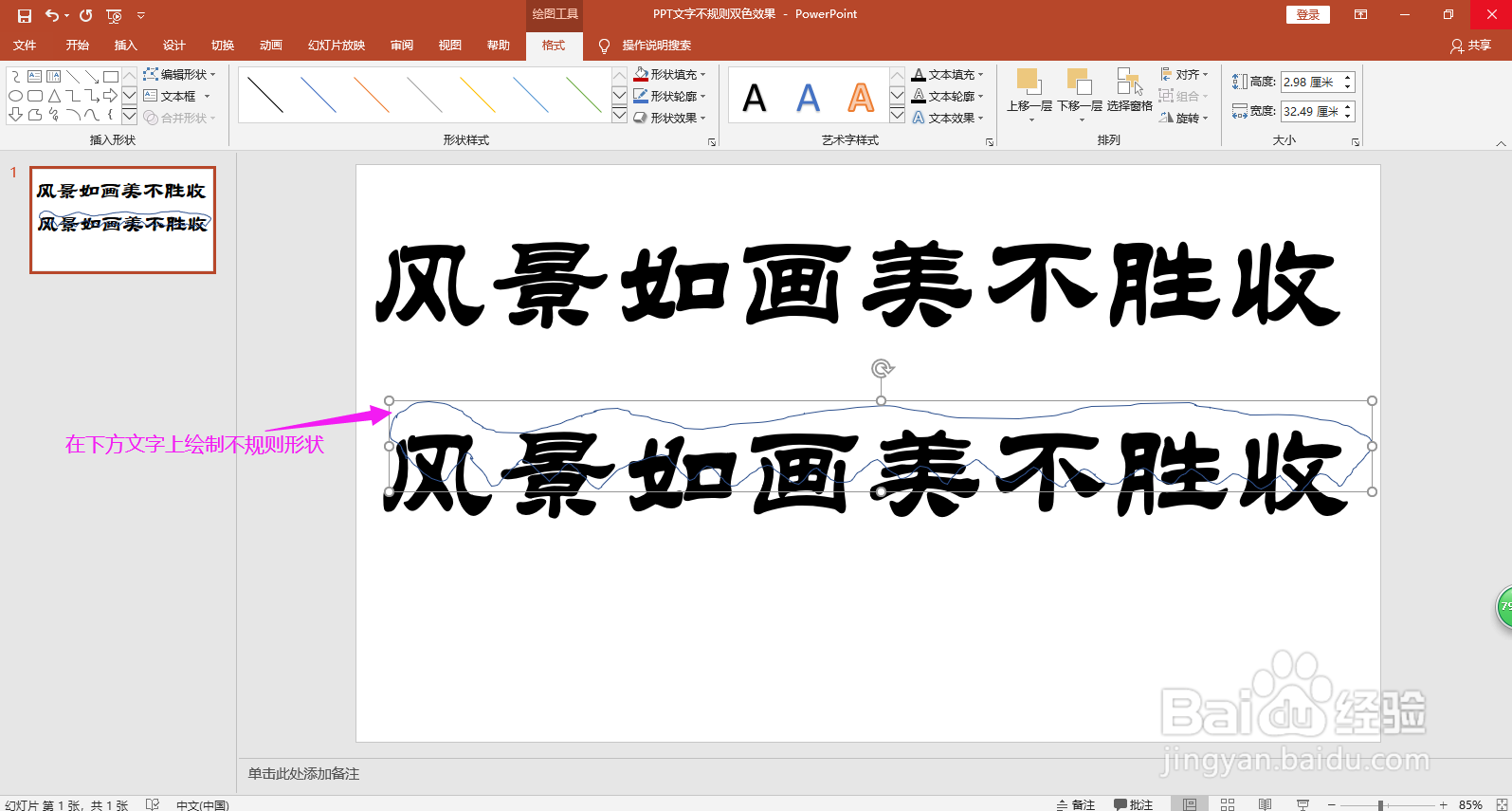
6、先点击文本框,然后点击上一步绘制的不规则形状,点击绘图工具中的格式,在插入形状选项区域点开合并形状下拉箭头,选择剪除。可以看到已将上方绘制的图形覆盖的部分剪除。
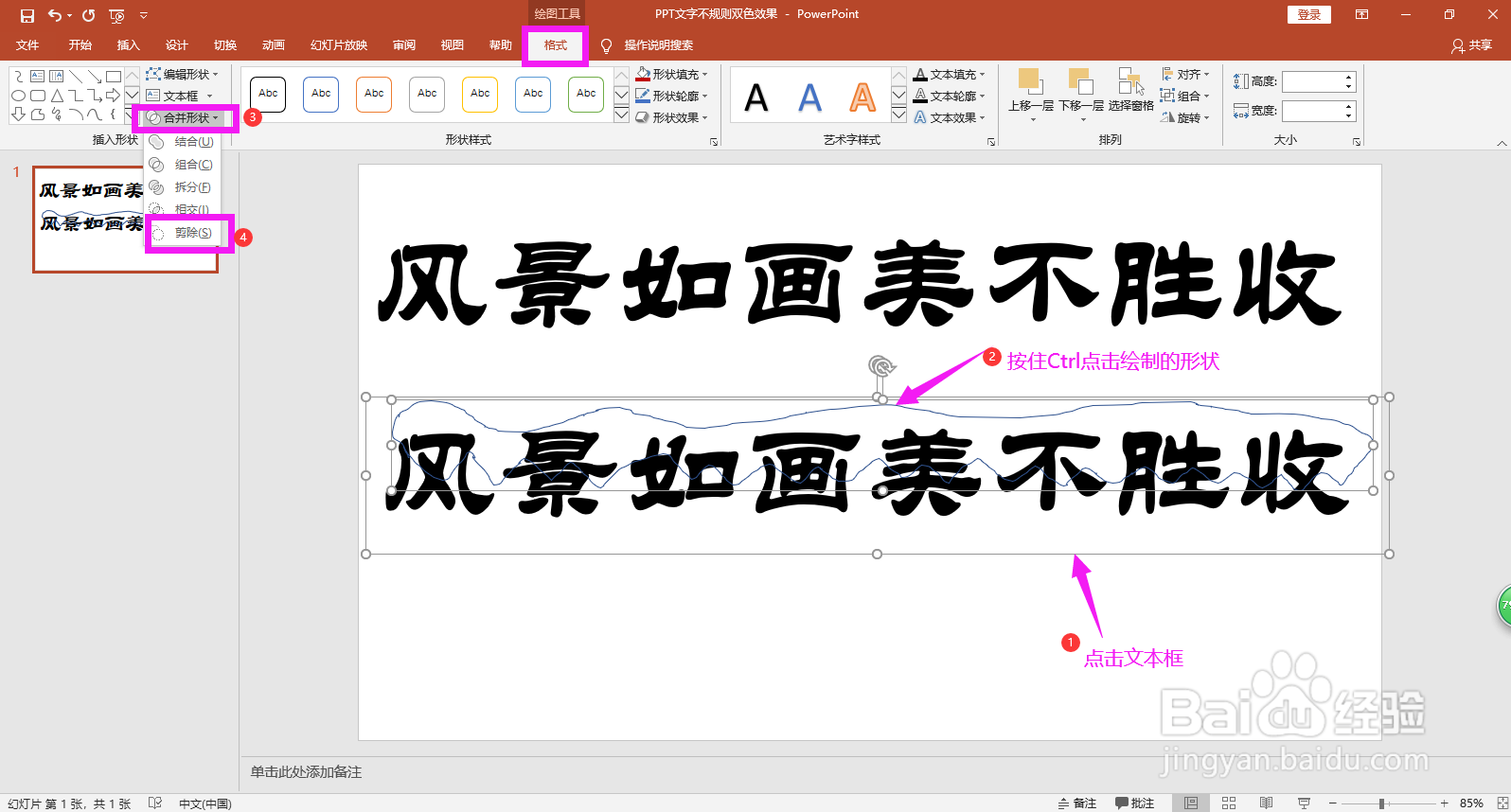

7、点击下方的文字,点开形状填充下拉箭头,选择一种喜欢的颜色,这里选择绿色。
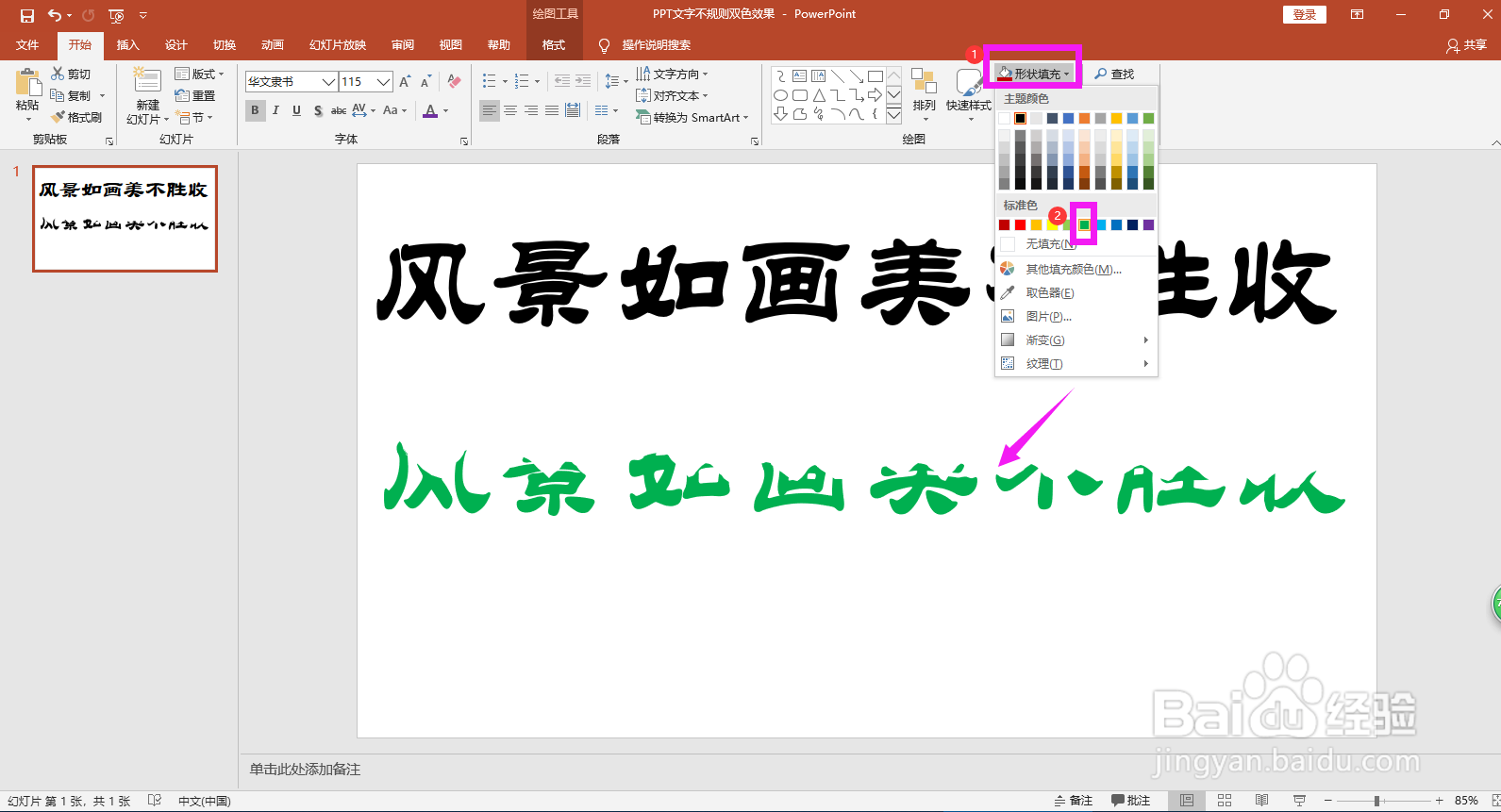
8、点击上方文本框,在字体选项区域设置字体的颜色,这里设置为橙色。
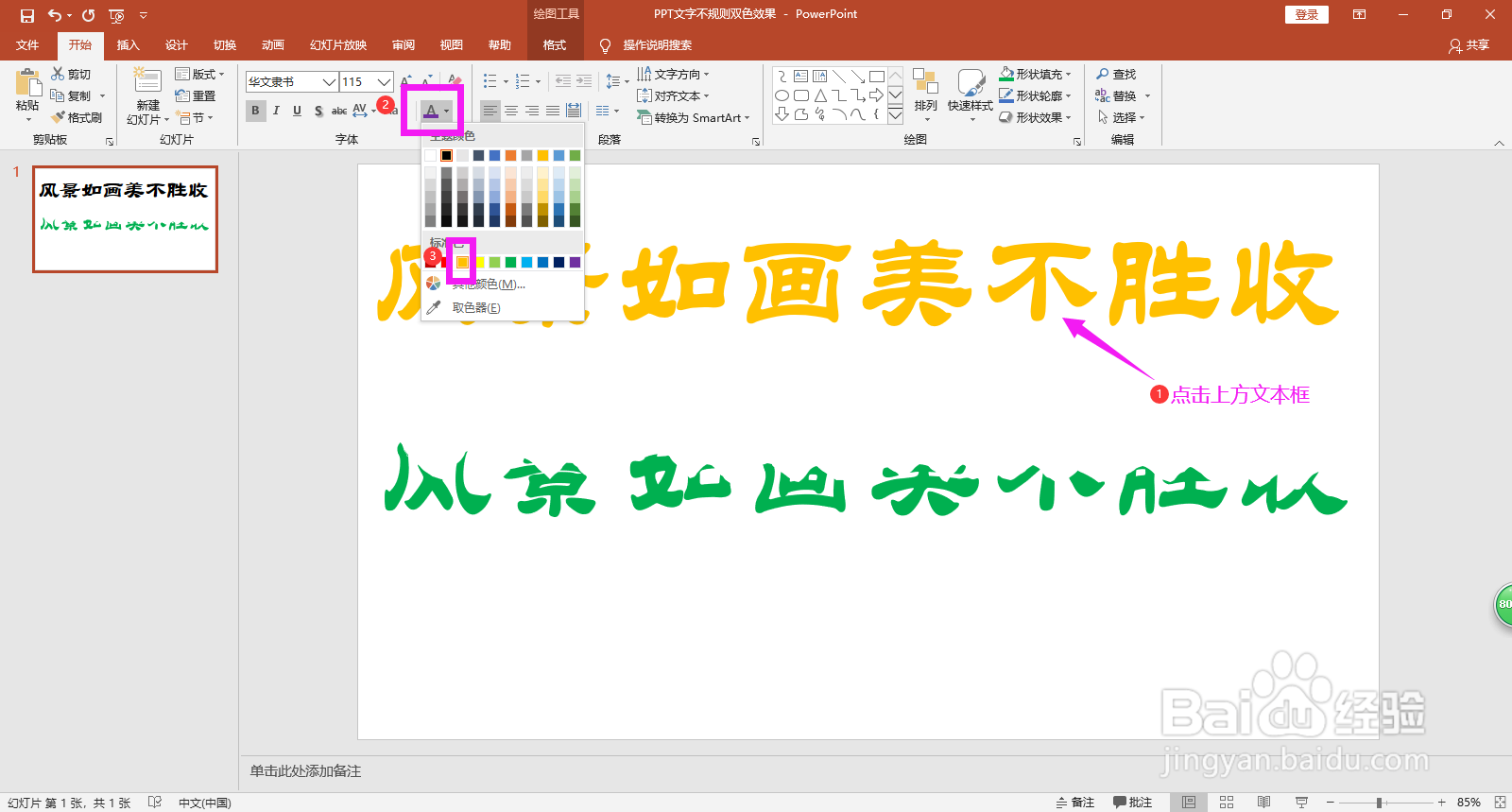
9、将下方的文字剩余部分拖动到上方的文字上,是相同的部分完全重叠起来,这样文字不规则双色效果就设置完成了。
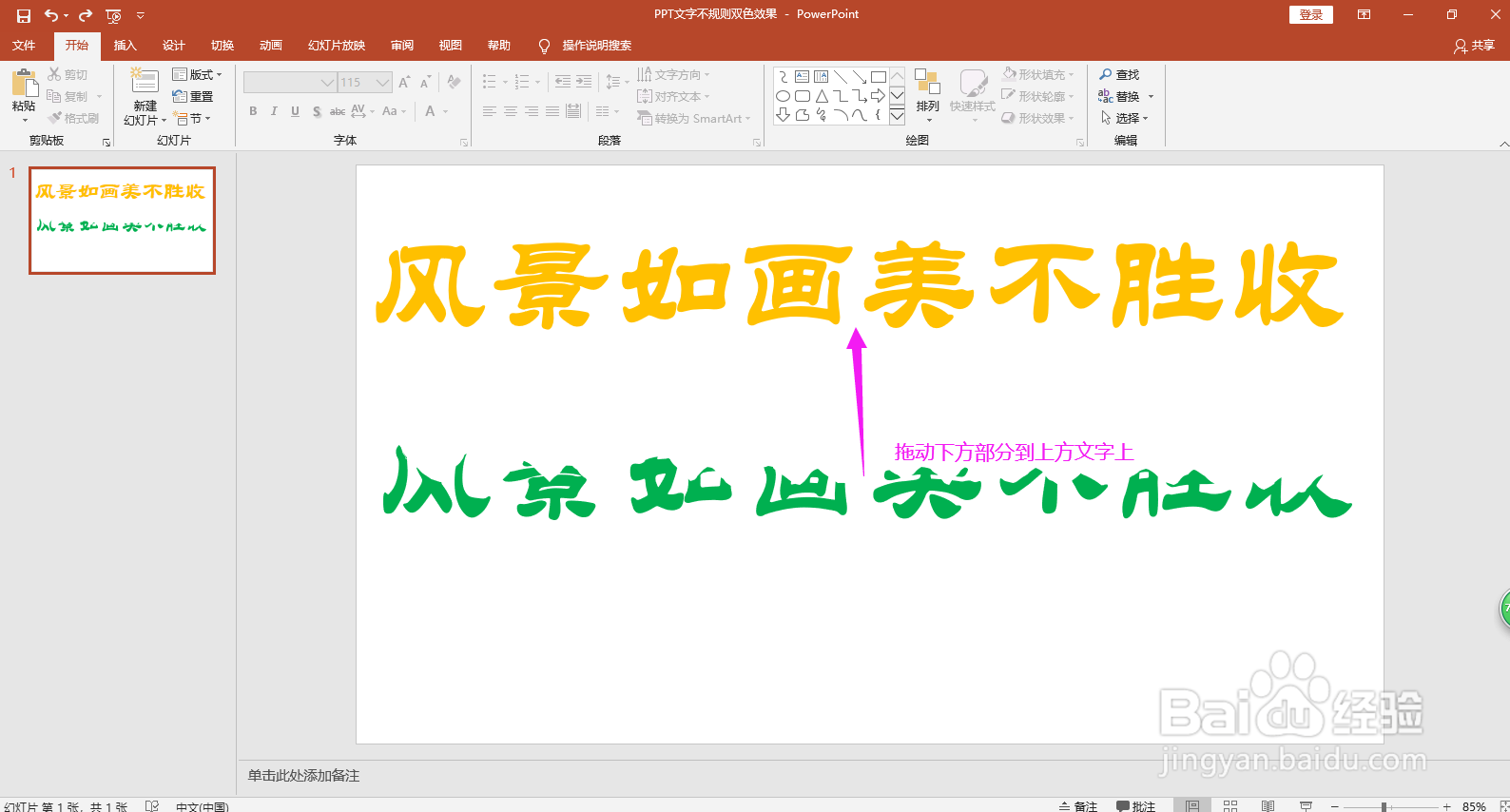
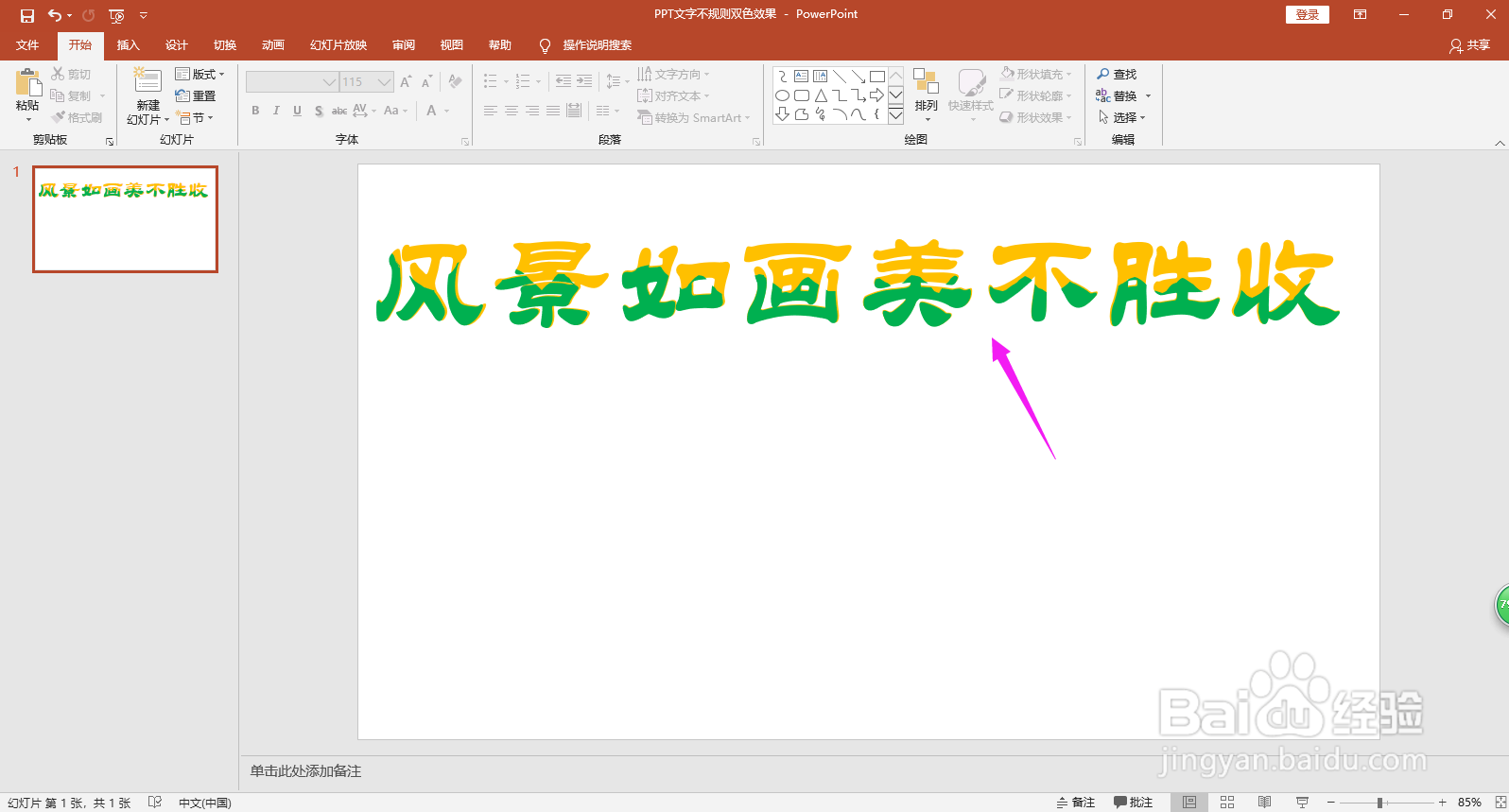
声明:本网站引用、摘录或转载内容仅供网站访问者交流或参考,不代表本站立场,如存在版权或非法内容,请联系站长删除,联系邮箱:site.kefu@qq.com。
阅读量:119
阅读量:108
阅读量:95
阅读量:62
阅读量:120